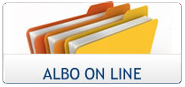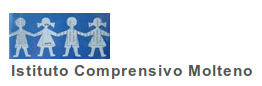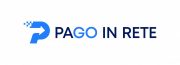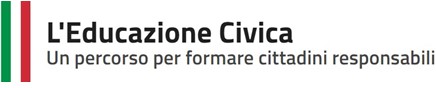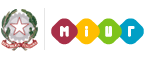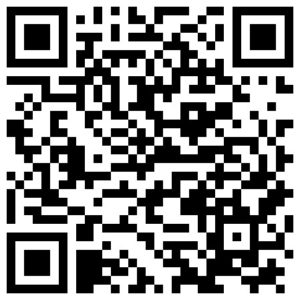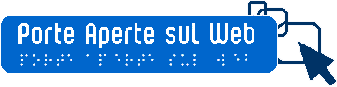DIDATTICA A DISTANZA STRUMENTI E INDICAZIONI PER GLI INSEGNANTI
Dopo un primo periodo di sperimentazione e un’attenta riflessione, il team digitale ha scelto, fra i tanti applicativi presenti nel web, questi strumenti per la didattica a distanza. Perciò si chiede a tutti gli insegnanti di utilizzare le seguenti piattaforme o soluzioni.
Il team digitale rimane a disposizione per chiarimenti o perplessità al seguente indirizzo mail ateliercreativomolteno@gmail.com
STRUMENTI PER LE COMUNICAZIONI SCUOLA-FAMIGLIA
Registro Nuvola per
– l’assegnazione di attività e compiti da svolgere
– la condivisione di materiale
– la consegna degli alunni dei compiti fatti
COS’È REGISTRO NUVOLA:
Il Registro Nuvola è un programma che offre ai docenti la possibilità di gestire in modo semplice l’assegnazione dei compiti, l’invio di materiale e l’inserimento di valutazioni, assenze e argomenti di lezione. Durante lo svolgersi normale delle lezioni può sicuramente essere utile per comunicare agli studenti assenti gli argomenti trattati in classe e per condividere con loro il materiale utilizzato e i compiti da svolgere a casa.
Durante la didattica a distanza può essere usato invece per l’assegnazione di attività e materiali e per la consegna da parte degli alunni dei compiti svolti, a cui i docenti possono aggiungere commenti e correzioni. Sul registro è possibile caricare materiali di diverso formato (doc, docx, pdf, …).
Qui si trova la spiegazione di come inviare compiti e materiali agli alunni.
Qui si trova la spiegazione di come assegnare i compiti a partire dalla lezione sul registro.
Qui si trova la breve spiegazione di come visionare il materiale che i nostri alunni condividono con noi.
Qui si trova la spiegazione di come condividere con un singolo alunno del materiale.
Qui si trovano spiegazioni e video tutorial per usare al meglio il Registro Nuvola.
Padlet per
– la conversazione (fine a ricreare le relazioni di classe)
– l’assegnazione di attività da svolgere in ambiente digitale (giochi, quiz…)
– la raccolta e condivisione di materiale digitale di vario formato (doc, pdf, link…).
COS’È PADLET:
Padlet può essere definito come un muro virtuale per appuntare, assemblare, collaborare. Si tratta di un applicativo per pc, tablet e smartphone che necessita solo di una semplice e veloce registrazione per essere utilizzato. Una volta entrati con il nostro account, cliccando sopra un’icona si aprirà una nuova bacheca, sulla quale potete inserire, tramite doppio click, post-it altrettanto virtuali, che possono contenere testi ma anche link, immagini, video, mappe etc.
Per il buon funzionamento del padlet, si consiglia di non inserire immagini o video o audio all’interno del Padlet, ma di creare un collegamento esterno attraverso l’inserimento di un link.
Qui si trovano le indicazioni scritte per l’uso di PADLET.
Qui si trovano un video tutorial per l’uso di PADLET.
Qui si trovano un altro video tutorial per l’uso di PADLET
Edmodo per
– la consegna e creazione di compiti da parte dell’insegnante
– l’assegnazione di attività da svolgere in ambiente digitale (giochi, quiz…)
– la condivisione di materiale
– la consegna da parte degli alunni dei compiti fatti
– la conversazione fra tutti gli alunni e gli insegnanti(fine a ricreare le relazioni di classe)
– lo scambio di messaggi anche privati fra insegnanti e alunni
COS’È EDMODO:
Edmodo è una piattaforma didattica che consente di gestire la propria classe come gruppo virtuale, permette di tenere in contatto studenti e insegnanti, ma anche gli insegnanti fra loro. Edmodo può essere usato quindi come ambiente di apprendimento online ma anche come ambiente di collaborazione fra colleghi e per la comunicazione con le famiglie. È un ambiente sicuro a cui si accede con password personale e in cui tutti i gruppi classe sono creati e controllati dal docente. Gli studenti possono iscriversi alla classe attraverso un codice che viene fornito loro dall’insegnante e possono comunicare solo con tutta la classe o con il docente, non sono previsti messaggi privati tra gli alunni.
Qui trovate una presentazione sull’uso di Edmodo, utilizzata anche dalle colleghe nei mini corsi tenuti ad aprile 2020.
Questo è un video tutorial sull’uso di Edmodo
STRUMENTI PER LA CORREZIONE
Sejda pdf editor online per
– la correzione dei lavori consegnati dagli alunni in formato pdf al fine di dare feedback al lavoro svolto
COS’È SEJDA:
È un editor online gratuito che permette la modifica di file pdf con l’inserimento di testi, immagini, annotazioni, link e caselle di testo interattive, utili per l’autocorrezione.
Ecco un video tutorial su Sejda
Paint per
– la correzione di compiti in formato immagine al fine di dare feedback al lavoro svolto dagli alunni
COS’È PAINT:
Paint è un programma di grafica semplice, fornito assieme a tutte le versioni di Windows. Questo programma permette di aprire e modificare immagini con formato BMP, bitmap, JPEG, GIF, PNG e TIFF.
Questo è un breve video tutorial su come correggere compiti usando PAINT
STRUMENTI PER CREARE E CONDIVIDERE ATTIVITÀ DIDATTICHE
Moduli Google per
– l’assegnazione di quiz e test.
COS’È MODULI GOOGLE:
Moduli Google è uno strumento di Google per la creazione di QUESTIONARI ed è accessibile da tutti i dispositivi mobili.
Con Moduli Google si possono
● pianificare eventi,
● fare sondaggi,
● creare quiz e verifiche,
● raccogliere informazioni.
Qui si trova la presentazione sull’uso di MODULI GOOGLE.
Qui si trova un video tutorial su come creare verifiche a tempo con Moduli Google e Classroom
Questbase per
– la creazione e archiviazione di questionari, quiz, test
COS’È QUESTBASE:
Questbase è un’applicazione per creare e gestire questionari, test, quiz, esami. Essi possono essere erogati sia direttamente on-line che stampati su carta. Si può impostare un tempo limite per l’esecuzione del lavoro.
I quesiti possono essere in diverse forme:
SCELTA MULTIPLA, RISPOSTA MULTIPLA, VERO / FALSO, VERO / FALSO MULTIPLO, INSERIMENTO, TESTO LIBERO, TESTO FISSO (SOLA LETTURA)
Qui si trovano i video tutorial per l’uso di QUESTBASE
PARTE 1
PARTE 2
PARTE 3
Drive per
– l’archiviazione e la condivisione di materiale didattico con colleghi e alunni.
COS’È DRIVE:
Google Drive è uno strumento per creare documenti online, archiviare e condividere file in uno spazio cloud.
Questo è un breve video tutorial sull’uso di DRIVE
A questo link si trova la presentazione sull’uso di PresentazioniGoogle
https://drive.google.com/drive/folders/1-8CtJRNVvC8tnVEnxfFLJwTPtHIMOK79?usp=sharing
Jamboard per
– la condivisione di una lavagna virtuale attraverso un link, direttamente dentro il Registro Nuvola
COS’È JAMBOARD:
Jamboard è una lavagna digitale pensata per la condivisione aziendale, ma adatta anche alla didattica.
Questo è un video su come usare JAMBORAD in maniera integrata con il Registro Nuvola
LearningApps, Wordwall, Quizizz, Kahoot, H5P e Liveworksheets per
– creare e condividere con gli studenti (anche durante le video lezioni) giochi e quiz accessibili con link e/o QRcode.
COS’È LEARNINGAPPS:
LearningApps è una piattaforma digitale progettata per la didattica e per l’apprendimento. Con questo applicativo si possono generare o cercare esercizi, giochi didattici, test condivisi da altri docenti. I giochi possono essere condivisi con un link o un codice QR.
Questo è un video tutorial sull’uso di LEARNINGAPPS
COS’È WORDWALL:
Wordwall è una piattaforma online gratuita che permette di creare quiz interattivi , esercizi e giochi in pochi minuti. Wordwall presenta una serie di modelli con i quali è possibile creare oggetti didattici interattivi, come ruote, cruciverba, quiz, definizioni, parola mancante, apri la scatola, ecc. Sono presenti 38 diversi template con i quali realizzare oggetti. Nella versione gratuita si possono utilizzare 27 modelli e realizzare cinque oggetti. Tuttavia quest’ultimo limite può essere superato con un piccolo trucchetto, riutilizzando gli oggetti creati dagli altri. Infatti dalla “Comunity” possiamo attingere e fare nostri gli oggetti creati da altri e modificarli adattandoli alle nostre esigenza. Tali oggetti non vengono contati nel limite dei cinque.
La prima cosa da fare per utilizzare WordWall è registrarsi al sito oppure loggarsi.
Questo è un video tutorial sull’uso di WORDWALL
COS’È QUIZZIZ:
Quizziz è una piattaforma gratuita per realizzare dei quiz e proporli a più giocatori e in tempo reale. Gli studenti possono rispondere alle domande dallo smartphone, dal tablet o direttamente dal PC. I quiz possono essere realizzati dal docente o dagli studenti oppure si possono utilizzare quelli realizzati e condivisi dagli altri utenti. L’impostazione generale ricorda Kahoot.
Questo è un video tutorial sull’uso di QUIZZIZ
COS’È KAHOOT:
Kahoot è un servizio web 2.0 che consente di realizzare dei quiz, che la classe intera affronta giocando in aula. Ispirato alla pedagogia digitale basata sul gioco è una piattaforma di blended learning, di tipo collaborativo, per la creazione e fruizione da parte della classe di test. Kahoot consente di realizzare test della tipologia “a scelta singola”. Importante la possibilità di avere e salvare un report completo delle risposte degli studenti.
Questi sono dei video tutorial sull’uso di KAHOOT
COS’È H5P:
H5P è un applicativo che permette di condividere e riutilizzare contenuti interattivi, come presentazioni, giochi, quiz, video e altro ancora. Con H5P ti sarà possibile produrre presentazioni “parlanti”, esercizi all’interno di un video.
Qui si trovano le spiegazioni e un tutorial in inglese (è possibile attivare i sottotitoli) sull’uso di H5P
COS’È LIVEWORKSHEETS:
Liveworksheets permette di trasformare i fogli di lavoro (in vari formati: doc, pdf, jpg …) in esercizi interattivi online con auto-correzione , che vengono chiamati letteralmente “fogli di lavoro interattivi”, cioè liveworksheets.
Gli studenti possono eseguire i lavori sui fogli di lavoro online e inviare le loro risposte all’insegnante . Inoltre questi fogli di lavoro interattivi possono includere suoni, video, esercizi di trascinamento o con le frecce, risposte a scelta multipla e persino esercizi di conversazione, che gli studenti devono svolgere usando il microfono . Inoltre è possibile usare i fogli condivisi da altri insegnanti.
Qui si trova un video tutorial per iniziare a capire come funziona LIVEWORKSHEETS, registrarsi, accedere alle attività condivise e creare le più semplici.
Cliccando qui potete aprire una breve spiegazione che spiega come creare dei giochi con LIVEWORKSHEETS.
Qui si trova un lungo webinar gratuito sull’uso di LIVEWORKSHEETS.
STRUMENTI PER REALIZZARE VIDEO E VIDEO-LEZIONI
Screencast-o-matic e Openboard per
– creare video didattici con o senza l’uso di lavagne virtuali e asincroni da caricare su YouTube per condividerli con gli alunni in qualsiasi momento
COS’È SCREENCAST-O-MATIC:
Screencast-O-Matic è un software per realizzare video. Dall’homepage del sito è presente il pulsante Start recording che permette di eseguire una registrazione senza installare niente sul proprio PC. Con la versione a pagamento è possibile usufruire di diversi strumenti per zoomare, tagliare e migliorare il proprio video.
Qui si trova un video tutorial sull’uso di SCREENCAST–MATIC
COS’È OPENBOARD:
OpenBoard è praticamente l’equivalente di Open-Sankoré; offre la possibilità di realizzare contenuti con commenti, disegni ed evidenziazioni che si possono ulteriormente arricchire importando animazioni flash, immagini, audio, video o includendo documenti esistenti in formato PDF o presentazioni in formato PPT. si possono integrare widget, Wikipedia, Google Maps.
OpenBoard consente di gestire le diversi fasi di una lezione; ad esempio è possibile visualizzare la parte essenziale usando strumenti come lo zoom. Infine le risorse si possono pubblicare in forma di documento PDF o sul WEB. Inoltre è possibile videoregistrare una lezione andando semplicemente sulle impostazioni e cliccando il tasto PODCAST. sulla lavagna comparirà un tasto REC rosso che permetterà l’avvio della registrazione.
Questo è un semplice video tutorial su come registrare video lezioni con OPENBOARD
Clipchamp per
– modificare video con tagli, rotazioni, ribaltamenti e altro
COS’È CLIPCHAMP:
Clipchamp permette di ritagliare, ruotare, ribaltare e modificare saturazione, contrasto e luminosità dell’immagine. In più, permette di importare video registrandoli direttamente con la webcam del computer. Tutti i video possono poi essere caricati online su YouTube, Vimeo, Facebook e Google Drive, oppure salvati sul proprio computer.
C’è un limite di 5 video gratuiti e poi diversi piani a pagamento.
Questo è un semplice video tutorial sull’uso di CLIPCHAMP
Meet, Zoom e Jitsi per
– realizzare video lezioni sincrone, che possono anche essere registrate e proposte in modalità asincrona.
COS’È MEET:
Meet è una piattaforma di videoconferenze che permette di organizzare video lezioni online e riunioni a distanza in maniera semplice e veloce.
Qui si trova un video tutorial che spiega l’uso di MEET.
Cliccando qui è possibile vedere il nuovo e breve video tutorial su come condividere l’audio durante una presentazione con MEET.
Qui si trova l’altro video tutorial su MEET.
Qui si trova la spiegazione di come aggiungere un componente a Google Chrome per visualizzare contemporaneamente tutti i partecipanti a una lezione, questo compenente aggiuntivo si chiama Google Meet Grid View.
COS’È ZOOM:
Zoom è una piattaforma web che consente di organizzare lezioni con i propri studenti. Utilizzando l’account istituzionale di istruzione.it oppure quello nomecognome@icsmolteno.edu.it è possibile avere un tempo illimitato per le proprie video lezioni (altrimenti il tempo massimo è di 40 minuti). I vantaggi sono molti, fra cui: condividere lo schermo, scambiarsi messaggi nella chat, registrare la lezione, disattivare il microfono degli studenti e far alzare loro la mano per chiedere la parola.
Cliccando qui è possibile vedere la presentazione sull’uso di ZOOM.
Qui trovate una presentazione su come creare e gestire più stanze in Zoom, per far lavorare gli alunni divisi in gruppi.
COS’È JITSI:
Jitsi Meet è un’applicazione web gratuita che funziona via browser (Mozilla firefox, Google Chrome…) e che offre un servizio per realizzare videoconferenze. L’accesso avviene tramite un link, è possibile proteggere la videoconferenza con una password, si può condividere lo schermo e scambiarsi messaggi nella chat, si può registrare la lezione, i ragazzi possono “alzare la mano” cliccando su un’icona presente nella barra degli strumenti.
Qui si trova un video tutorial sull’uso di JITSI
Raiscuola-video didattici per
– condividere video didattici con gli studenti.
Qui si trova la spiegazione per creare video lezioni sul sito RAI-SCUOLA o per utilizzare video archiviati nel medesimo sito.
Qui si può accedere al sito RAI-SCUOLA per realizzare la propria video-lezione in tre semplici mosse.
Qui si trova il video tutorial per realizzare video-lezioni su RAI-SCUOLA.
Youtube per
– creare e/o caricare e/o condividere video didattici con gli alunni.
COS’È YOUTUBE:
Youtube è una piattaforma web di pubblicazione e condivisione di video. I video possono essere salvati in liste private o pubbliche da conservare per essere rivisti in un secondo momento e possono essere condivisi con i nostri alunni tramite un link. Con un account Gmail siamo tutti potenziali youtuber, perché possiamo caricare i video che intendiamo condividere con i nostri studenti. Scegliendo la modalità “NON IN ELENCO” possiamo rendere visibile il nostro video solo a chi possiede il link di accesso. Se il nostro video è destinato a studenti minorenni, quando caricheremo il video su Youtube, nel primo passaggio (DETTAGLI) dovremo spuntare la voce “Sì, è destinato ai bambini”.
Qui si trova il video tutorial che spiega come caricare video su YOUTUBE
Viewpure per
– eliminare dai video di Youtube la pubblicità o il rinvio a video correlati indesiderati
COS’È VIEWPURE:
ViewPure rimuove tutti i commenti che distraggono e i video relativi alla barra laterale, rendendoli purificati senza tutte le distrazioni o i “contenuti inappropriati”.
Qui si trova il video tutorial che spiega l’uso di VIEWPURE.